word文档如何添加/修改/编辑尾注?
1、打开word文档。

2、输入要尾注的文字,并将光标移动至要插入尾注的位置。
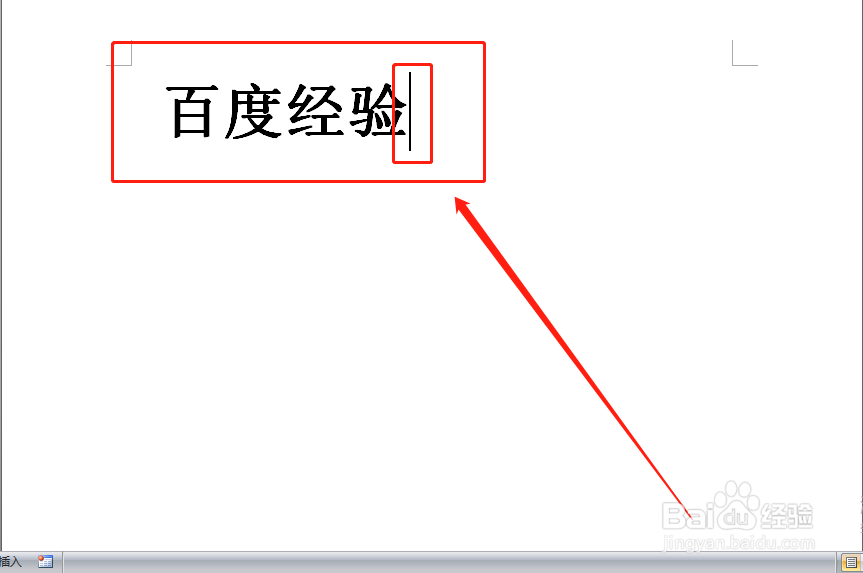
3、点击工具栏上的“引用”,打开引用功能区。

4、在“引用”工具栏,点击“脚注”项中的“插入尾注”。
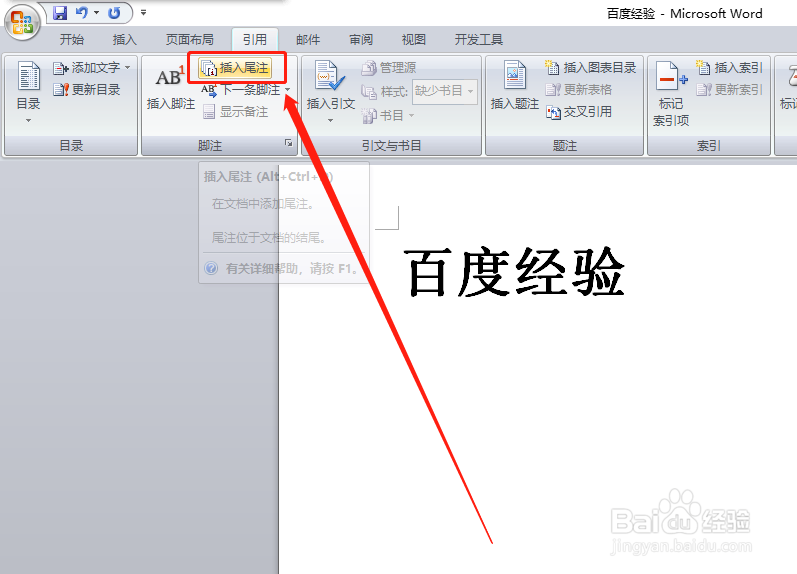
5、在文档末尾出现输入尾注的空白行。
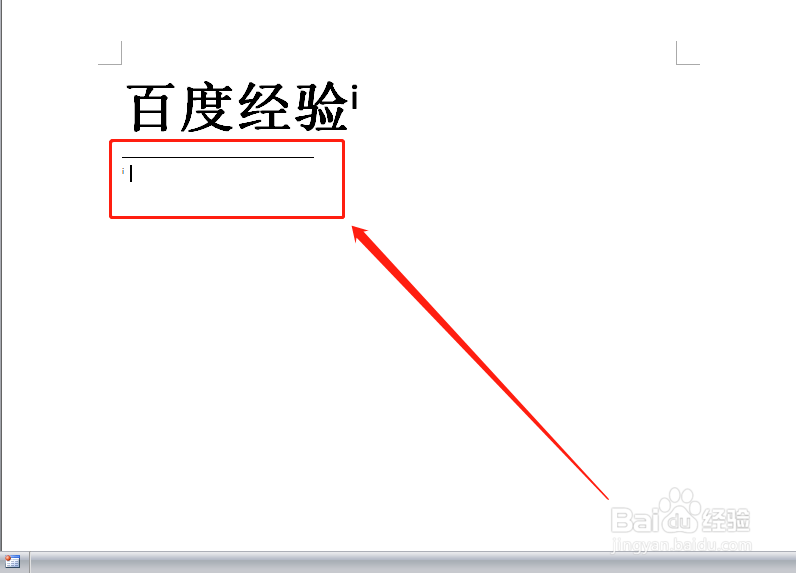
6、输入需要备注和引用的文字。
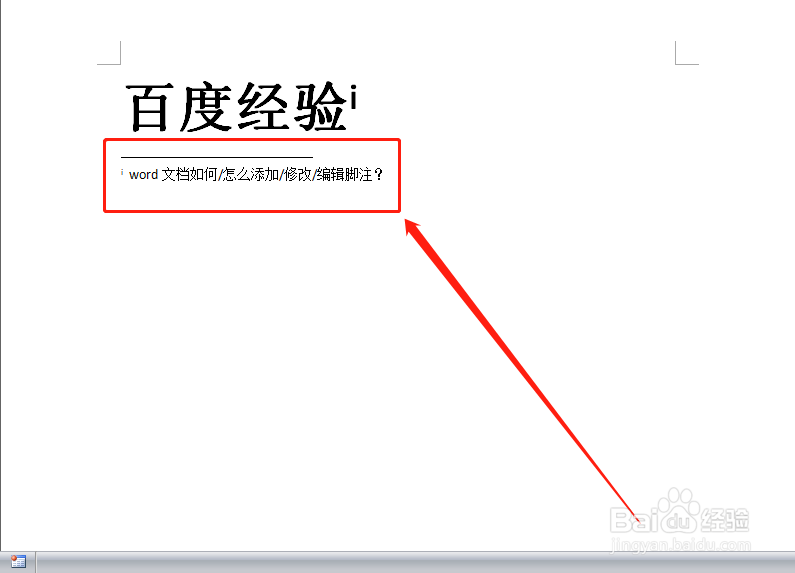
7、在文档其它位置点一下,添加尾注的文字右上角就出现了一个尾注编号。
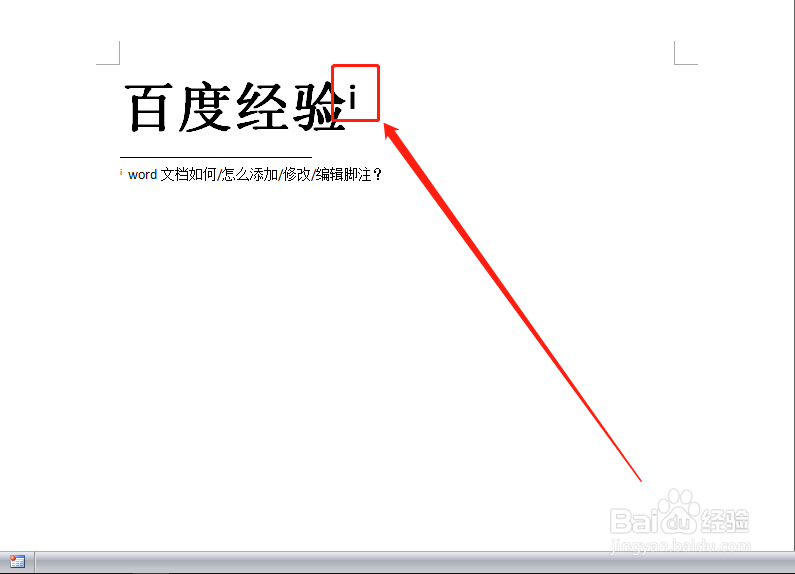
8、将鼠标指向尾注编号,就会弹出尾注内容,非常具有可读性。

9、从此开始,以后所有添加的尾注会以编号的形式显示出来,尾注内容也会显示在文档末尾。

10、要修改尾注,只需点击要修改的尾注,直接修改即可。
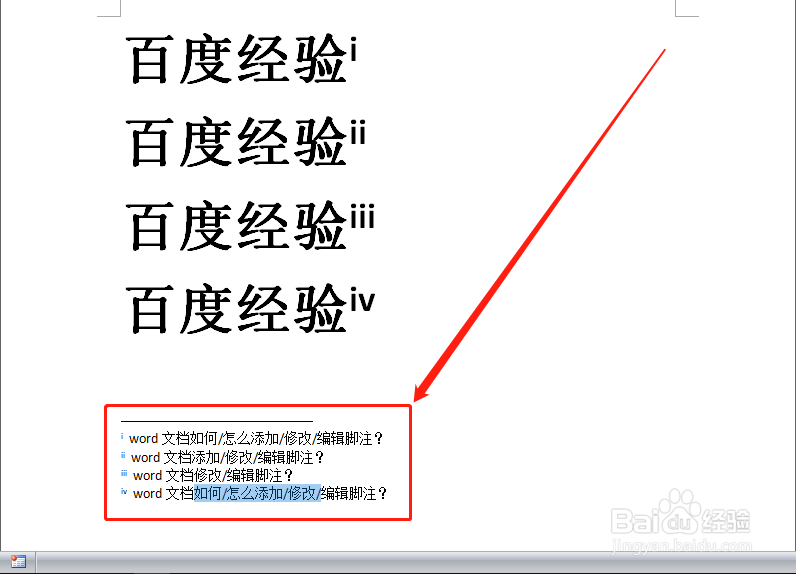
11、对文字进行编辑的方法与word文档编辑文字的方法完全相同。

1、word文档添加尾注可以使文件更具可读性,也可以大大提升文档的档次。
2、添加尾注的方法很简单,只需将光标移到插入位置,然后点击“插入尾注”即可,需要了解的是,尾注是术语或引文的注释和说明,位于文档页面末尾,与脚注不同。
3、那么如何删除和设置尾注呢?后面分享,敬请关注!
感谢您对小编的关注!
了解更多知识,请参见下面链接。
声明:本网站引用、摘录或转载内容仅供网站访问者交流或参考,不代表本站立场,如存在版权或非法内容,请联系站长删除,联系邮箱:site.kefu@qq.com。